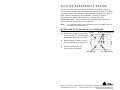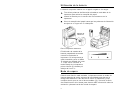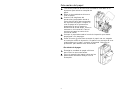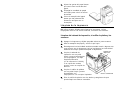Monarch
®
, Sierra Sport y 9433 son marcas comerciales de Paxar Americas, Inc.
TC9433QRSP Rev. AB 12/07 2006 Paxar Americas, Inc. A subsidiary of Avery Dennison Corp.
Reservados todos los derechos.
GUÍA DE REFERENCIA RÁPIDA
En esta Guía de referencia rápida se ofrece información sobre la
colocación del papel y los procedimientos generales para el cuidado
y mantenimiento de la impresora Monarch® Sierra Sport3™ 9433™.
Para obtener información más detallada, consulte la versión
electrónica del Manual del operador en nuestro sitio web
(www.paxar.com). Visite nuestro sitio web si precisa información
sobre cualquier actualización de productos.
Nota: La información de este documento tiene prioridad sobre la
de versiones anteriores.
Utilización de la pantalla y los botones
P Enciende y apaga la impresora.
Pulse el botón P y manténgalo
pulsado durante dos segundos.
F Hace avanzar el papel o activa
el modo Ready de la impresora.
A Permite seleccionar las
opciones de la pantalla.
Botones de navegación
Pantalla
Botón On/Off
Botón Feed/Ready

2
Utilización de la batería
La batería se puede instalar con el papel cargado o sin cargar.
1. Tire de las palancas de liberación situadas a cada lado de la
impresora para soltar la trampilla del papel.
2. Inserte la batería por el extremo de los conectores en la
impresora.
3. Cierre la trampilla del papel hasta que las palancas de liberación
encajen en su lugar con un chasquido.
Para comprobar la batería:
El indicador de estado de la
batería parpadea brevemente
cuando se enciende la
impresora. Si la impresora ya
está encendida, pulse el botón
A situado por debajo del icono
p. Para volver a activar el
modo Ready de la impresora,
pulse el botón A situado por
debajo del icono R.
Modo de espera
Cuando esta función está activada, la impresora entra en modo de
espera después de varios minutos de inactividad para ahorrar la
energía de la batería. Para activar de nuevo la impresora, pulse
cualquier botón que no sea el de encendido (P). Consulte la Guía
del administrador del sistema para obtener más información sobre la
activación y desactivación del modo de espera.
Palanca de
liberación

3
Conexión del cable de comunicaciones
1. Abra la tapa abisagrada del cable; para ello, afloje los dos
tornillos de estrella y levante la tapa.
2. Enchufe un extremo del cable en el puerto de la impresora, como
se muestra en la ilustración, y el otro extremo en el puerto del
ordenador.
3. Introduzca el cable en la cavidad del cable.
4. Cierre la tapa abisagrada y apriete los tornillos.
Hay también disponible un cable USB. Consulte el Manual del
operador para obtener más información al respecto.
Cable insertado
en la cavidad
Puerto DB9 Conector DB9

4
Colocación del papel
1. Tire de las palancas de liberación situadas a cada lado de la
impresora para soltar la trampilla del
papel.
2. Retire la cinta adhesiva del nuevo
rollo de papel.
3. Presione las lengüetas del
portarrollos (empujando desde el
centro hacia fuera) para ensanchar
los soportes del papel. Coloque un
rollo de papel en el portarrollos.
Asegúrese de que el papel se
desenrolla de arriba abajo, como se
muestra en la ilustración. Pase el
extremo del papel a través de la
ranura de salida.
4. Coloque el papel adecuado al modo de impresión que desea:
despegado o sin despegar.
5. Pulse el botón F para hacer avanzar el papel una vez cargado
en cualquier modo de impresión. Si aparece un mensaje de error
relacionado con el papel, consulte el apartado ”Solución de
problemas” para obtener más información.
Para el modo sin despegar:
1. Extraiga la cantidad de papel suficiente
para cubrir la ranura de salida.
2. Cierre la trampilla del papel hasta que las
palancas de liberación encajen con un
chasquido.

5
Para el modo despegado:
1. Levante las lengüetas de despegado del papel situadas a ambos
lados de la impresora.
2. Retire un par de etiquetas del papel de base. Haga pasar el
papel de base por encima del rodillo de platina, por encima de la
barra de despegado y por debajo del rodillo de despegado.
3. Cierre la trampilla del papel hasta que las palancas de liberación
encajen con un chasquido.
Para papel plegado:
1. Tire de las palancas de liberación
situadas a cada lado de la impresora
para soltar la trampilla del papel.
2. Inserte el mandril de 76 mm entre las
lengüetas del portarrollos para abrirlas
al máximo.
3. Coloque una pila de papel plegado
detrás de la impresora, con la cara de
impresión mirando hacia arriba.
4. Deslice hacia fuera las guías del papel,
situadas en el interior de la impresora y a cada
lado de la ranura de papel externo, para abrirlas
al máximo.
5. Introduzca el papel plegado, con la cara de impresión hacia
arriba, en la ranura de papel externo situada en la parte trasera
de la impresora.
Ranura de papel
externo
Papel de
base
Etiqueta
Barra de despegado
Rodillo de
despegado
Lengüeta de
despegado
levantada

6
6. Ajuste las guías del papel hasta
que casi rocen los bordes del
papel.
7. Extraiga la cantidad de papel
suficiente para cubrir la ranura
de salida.
8. Cierre la trampilla del papel
hasta que las palancas de
liberación encajen con un
chasquido.
Limpieza de la impresora
No utilice objetos afilados para limpiar la impresora. Utilice
isopropanol sólo en las zonas internas, nunca en las externas.
Limpieza del cabezal de impresión, el rodillo de platina y los
sensores
1. Apague la impresora y déjela apoyada sobre su parte trasera.
2. Abra la trampilla del papel y retire el que haya.
3. Descárguese la electricidad estática tocando metal o alguna otra
cosa que no sea la impresora. Así se impide que la electricidad
estática del cuerpo pueda estropear la impresora.
4. Limpie el cabezal de
impresión con un paño
limpio y suave humedecido
con isopropanol, un lápiz
limpiador Monarch
(nº de referencia 114226),
o un cepillo de cerdas
suaves, como un cepillo de
dientes.
5. Limpie el rodillo de platina
con un paño limpio y suave
humedecido con
isopropanol o con un lápiz limpiador.
6. Gire el rodillo de platina con los dedos y asegúrese de que
queda limpio en toda su extensión.
Cabezal de
impresión
Sensor a demanda

7
7. Limpie el sensor de marcas negras y el sensor a demanda con
un paño limpio y suave, un bastoncillo de algodón humedecido
con isopropanol o un lápiz limpiador.
8. Vuelva a colocar el papel y cierre la trampilla.
Eliminación de atascos de etiquetas
Cuando se produce un atasco durante la impresión, la impresora lo
indica mediante los mensajes de error que muestra en la pantalla.
Para eliminar los atascos:
1. Apague la impresora y abra la trampilla del papel.
2. Retire el rollo de papel y las etiquetas atascadas.
3. Vuelva a colocar el papel.
4. Cierre la trampilla del papel y encienda la impresora.
Solución de problemas
Para borrar un mensaje de error, pulse el botón A situado por debajo
del icono X.
Problema Solución
La impresora no hace
avanzar el papel ni imprime.
Coloque el papel correctamente,
cargue la batería y limpie el cabezal
de impresión.
La impresión tiene zonas
vacías o es muy clara.
Coloque el papel correctamente,
cargue la batería y limpie el cabezal
de impresión.
Rodillo de platina
Sensor de
marcas
negras

8
Errores frecuentes
Error Descripción/acción
411
Trama
Compruebe el cable./Póngase en contacto con el
administrador del sistema.
418
Ruido
Compruebe el cable./Póngase en contacto con el
administrador del sistema.
611
Carga
La fuente o el código de barras del lote no se
ajustan al formato.
704 – 753
Papel
Revise las guías de suministro de papel, las
marcas, la posición del sensor de marcas negras y
el rollo para detectar la presencia de pliegues.
Cambie el papel.
Para cualquier otro error, póngase en contacto con el administrador
del sistema.
Configuración de la impresora
Para obtener información sobre la configuración de la impresora, la
creación de formatos y la descarga de archivos, visite nuestro sitio
web, en la dirección www.paxar.com.
-
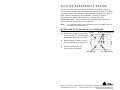 1
1
-
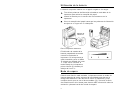 2
2
-
 3
3
-
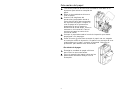 4
4
-
 5
5
-
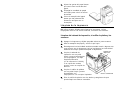 6
6
-
 7
7
-
 8
8
Avery Dennison 9433SNP Quick Reference Manual
- Tipo
- Quick Reference Manual
- Este manual también es adecuado para
Artículos relacionados
-
Avery Dennison 9416XL Quick Reference Manual
-
Avery Dennison 9493SNP Quick Reference Manual
-
Avery Dennison 9855RFMP Quick Reference Manual
-
Avery Dennison 9460SNP Quick Reference Manual
-
Avery Dennison ADTP2EC Instrucciones de operación
-
Avery Dennison ADTP1 El manual del propietario
-
Avery Dennison ADTP2 El manual del propietario
-
Avery Dennison 9855 Printer Operator's Handbook
-
Avery Dennison 9906 Quick Reference Manual
-
Avery Dennison 9825 Operator's Handbook